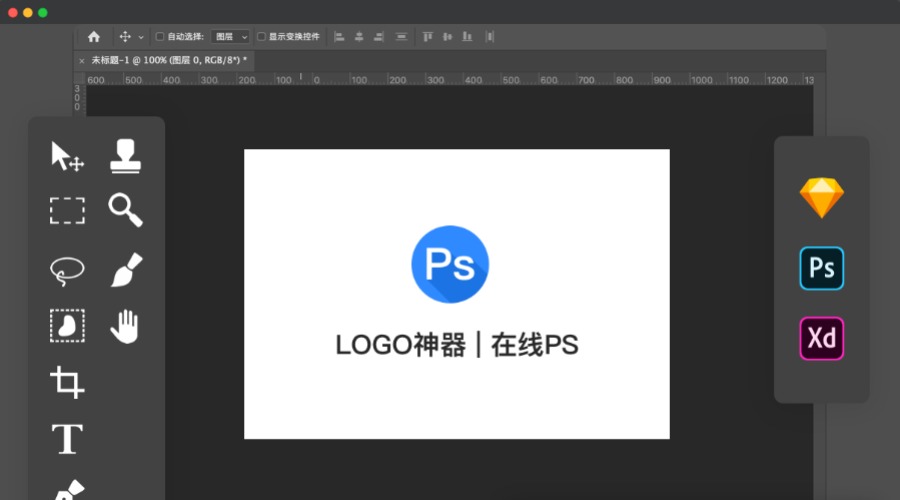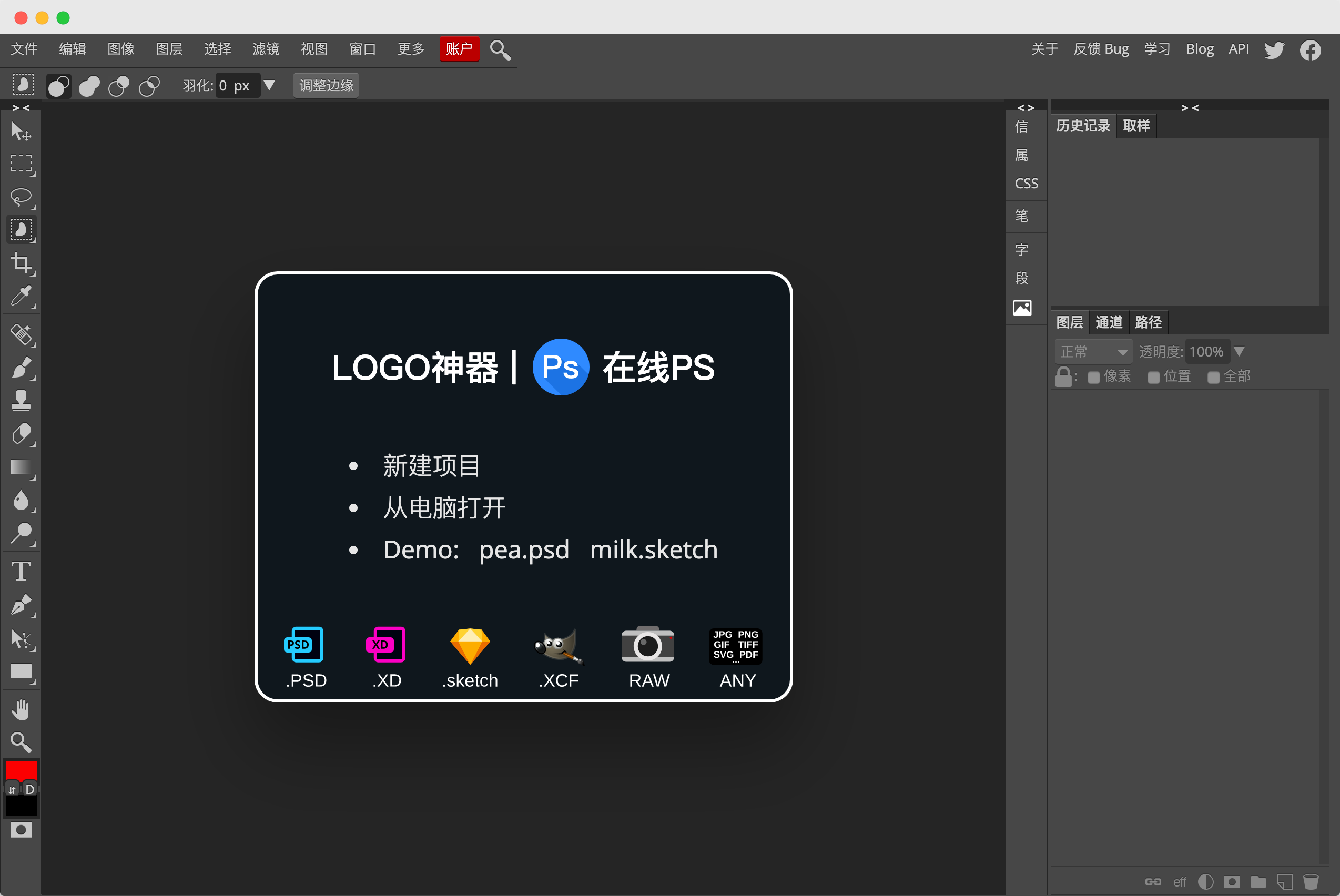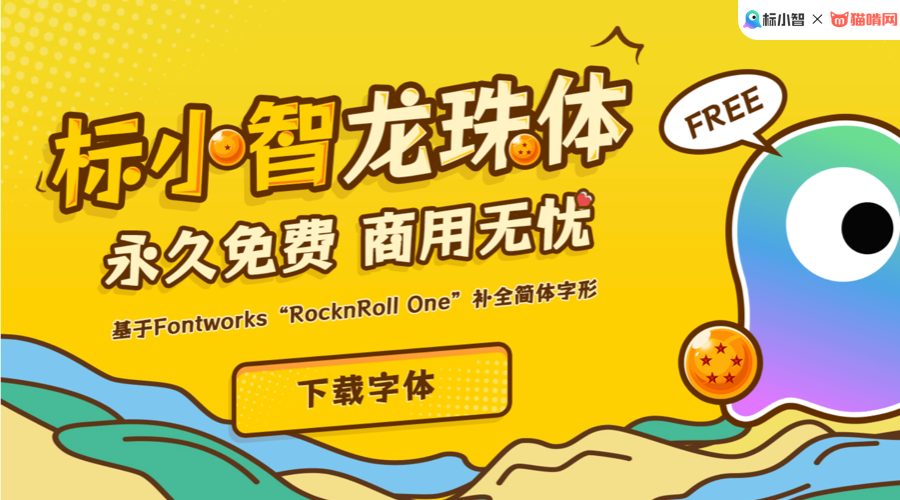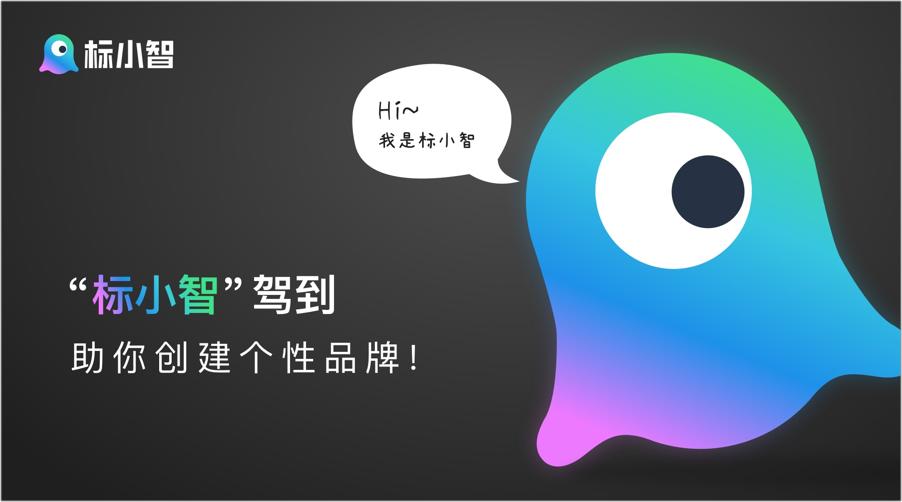不管是开发和运营,工作都会经常遇到png格式图片,从素材网上下载的大多数是psd格式,这就面临需要将psd格式的图片转化为png格式图片的问题,不能总是麻烦设计师帮忙,这种小事就自己搞定吧!不用下载ps,今天这篇文章将教你如何通过免费的在线ps神器,轻松将psd文件转化为透明png格式。
一、进入在线ps网站,打开psd文档
PS在平时的图片处理中经常使用到,如果平时只是对单个图片有部分处理需求(非专业平面设计需求),可以使用这款在线ps神器,即用即走,无需安装,无需注册,轻便而实用,能够满足大部分非专业平面设计人士的图片处理需求~
进入网站后的页面如下图:
与Photoshop一样,这款在线PS工具不仅支持常用的jpg,png等图片格式,还支持.psd,.xd,.sketch等文件格式,我们只需选择「从电脑中打开」,即可将电脑中的psd文件在网站上打开,再进行下一步操作。
二、编辑psd文件图层 一键保存下载
打开psd文件之后,我们在右侧「图层」这里可以看到我们psd文件里的所有图层。比方说:我想要一个透明背景logo。
第一步需要关闭最下面的「背景图层」左侧的小眼睛:
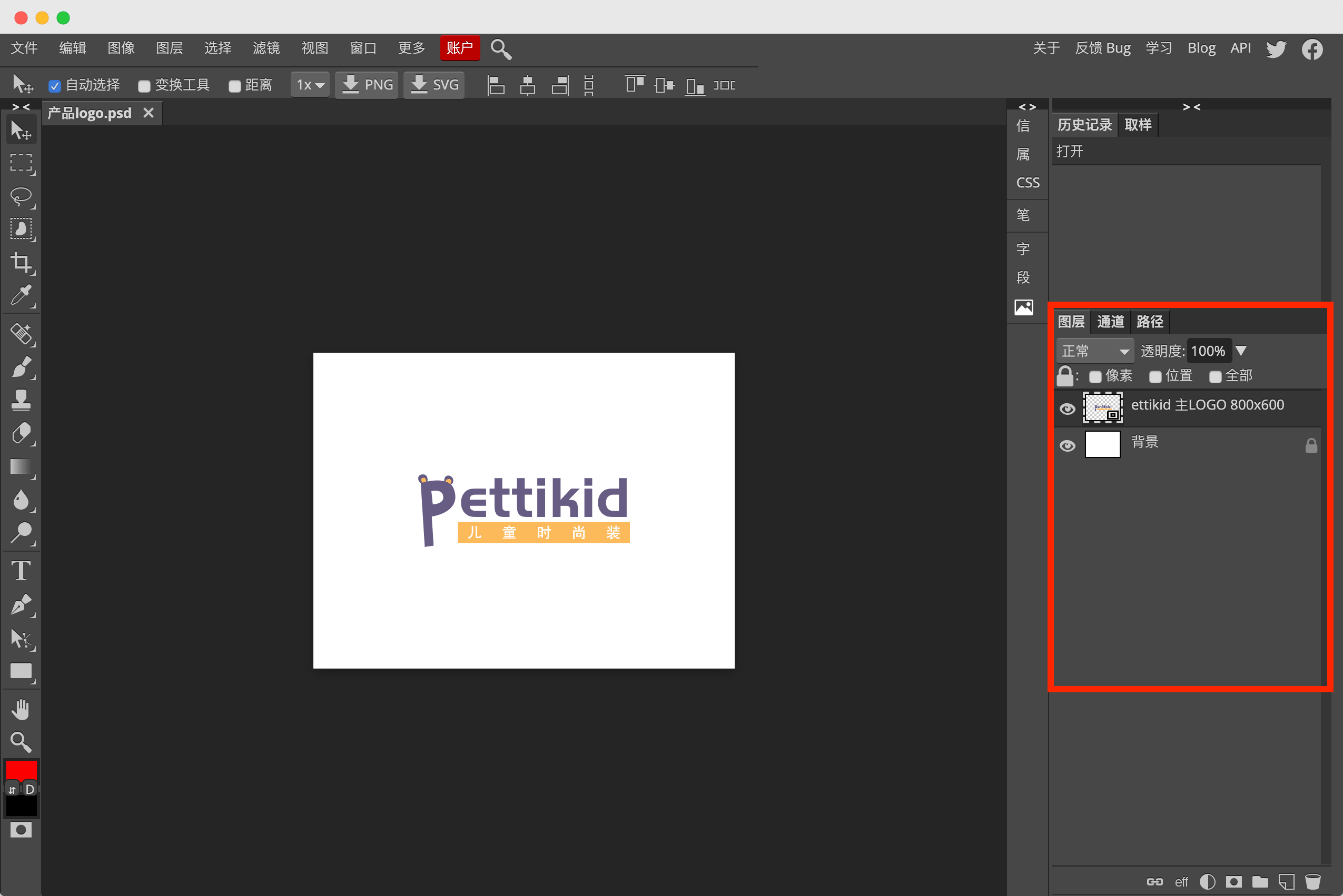
第二步,选择上方工具栏里「文件」——「导出为png」,这样一个png格式的logo就可以一键下载保存到本地了。

三、如果psd文件没有包含透明图层怎么办?
可能会有朋友提问,如果我的psd文件本身没有包含透明图层怎么办?只有一个jpg的图层,如何去掉底色,转换成透明底png格式呢?
这也好办!这个工具,支持一键在线抠图替换背景,就可以轻松去掉底色了。具体操作如下:
第一步选中右侧工具栏中的「智能选择」工具,框选出你想抠出的主体区域,神器会智能处理抠图区域。
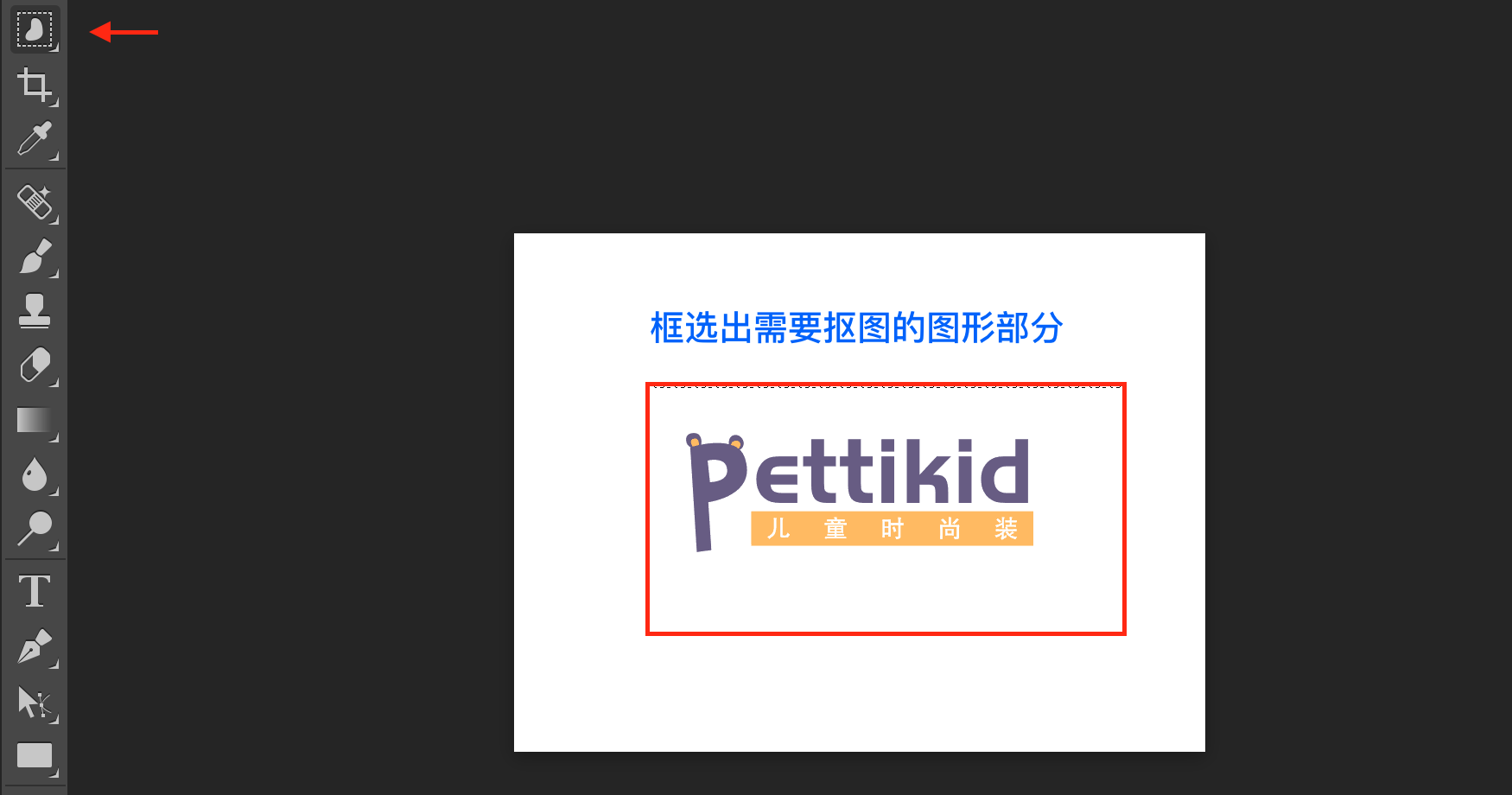
第二步「Ctrl+C + Ctrl+V 」复制抠出的主体区域,这样我们就得到了一个透明底的png 图层,按照同样的操作导出下载就可以了!
最后分享一个小彩蛋,大家注意到了吗?在上面我们用到的复制粘贴的快捷键,和ps里面一摸一样,是不是很方便!就是说你在ps里那些快捷键操作,在这里也都可以使用。
如果一时不记得?点击上方工具栏「更多」——「键盘快捷键」,就能看到所有常用的快捷键。
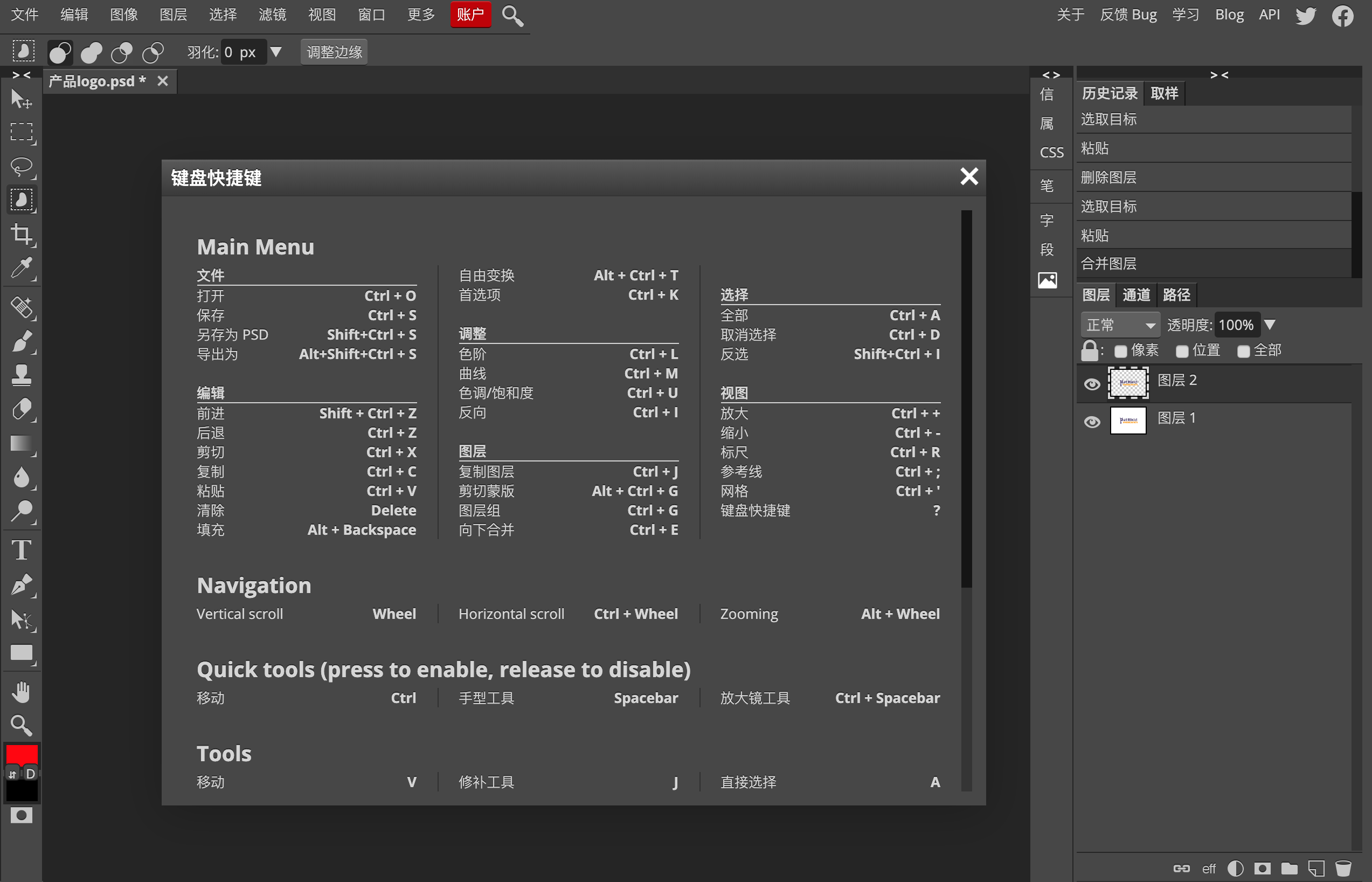
以上,就是今天和大家分享的教程和工具,希望对大家有些帮助!
 PS相关文章/网站推荐
PS相关文章/网站推荐